Kaip pridėti pastraipas į savo "Instagram" parašus "iOS"

"Instagram" yra gana gerai suplanuota programa. Dauguma funkcijų yra, kai tikitės jų, nors kai kurie iš jų yra šiek tiek paslėpti. Viena iš nepaprastai sunku rasti yra tai, kaip į "iOS" pridėti "Instagram" parašų eilučių ar pastraipų eilutes. Laimei, "Android" gerbėjams, viskas yra įprasta: tiesiog paspauskite Grįžti.
"iOS", kai einate pridėti antraštę prie nuotraukos, pamatysite kažką panašaus.
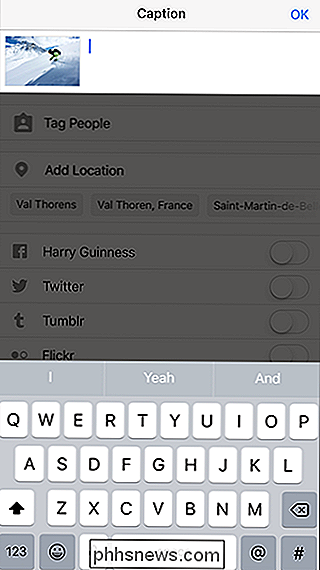
SUSIJĘS: Šešios paslėptos Instagram Funkcijos, dėl kurių nuotrauka lengviau dalijama
Tai įprasta klaviatūra, tačiau ten, kur turėtų būti grąžinimo mygtukas, yra @ ir # simboliai. Tai tikrai yra naudinga, jei norite priskirti žymes kitiems vartotojams arba pridėti raktinius žodžius, bet tai nepatogu pridėti eilučių brūkšnius prie jūsų parašo.
Norėdami sugrąžinti sugrįžimo raktą, bakstelėkite 123 mygtuką kairėje apačioje. Tai perjungia klaviatūrą į skaičių klaviatūrą, kuri turi mygtuką Grįžti.
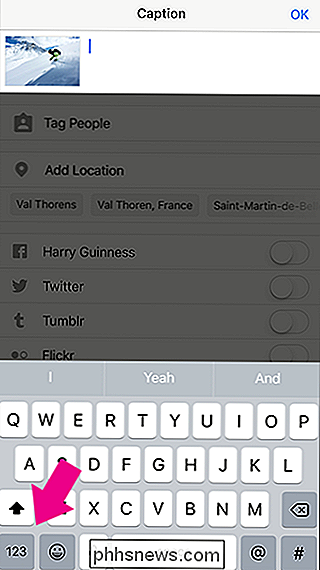
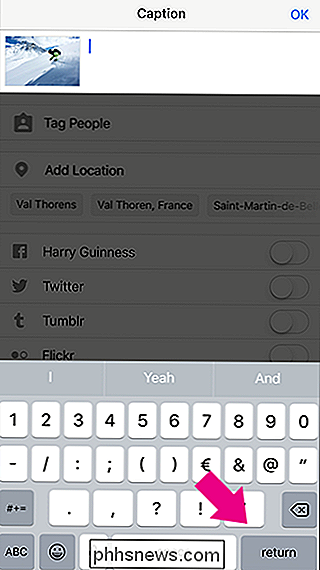
Vienas dalykas, kurį reikia atkreipti dėmesį, yra tas, kad mygtukas Grįžti prideda eilučių plyšius, bet ne naujus punktus savo antraštėse. Kai paskelbiate nuotrauką, "Instagram" pašalins visas papildomas eilutės pertraukas, paliekančias tik vieną. Norėdami išspręsti šią problemą, turite pridėti laikotarpį ar kitą neuždraudžiamą skyrybos ženklą kiekvienoje eilutėje, kaip tai padariau toliau. Tai pridės šiek tiek vietos jūsų antraštėje.
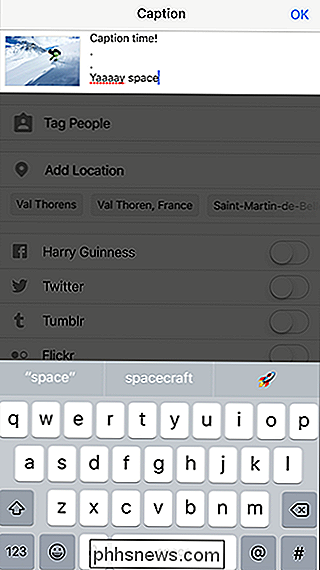
Ir jūs turite tai. Dabar žinote, kaip pridėti eilučių plyšius į savo parašus "iOS".

Atvirojo kodo programinės įrangos nuosmukiai
CyanogenMod yra negyvas, nužudytas patronuojančios bendrovės Cyanogen. Bendruomenė bando paimti kūrinius ir sukurti naują projektą LineageOS, pagrįstą kodu. Tačiau primena, kad atvirojo kodo programinė įranga yra ne visi saulės spinduliai, vaivorykštės ir stabilumas: iš tikrųjų tai dažnai gali būti labai nepatogus.

Kaip diagnozuoti ir ištaisyti perkaitimo nešiojamąjį kompiuterį
Vienas iš labiausiai paplitusių problemų, susijusių su senėjimo nešiojamiesiems kompiuteriams, yra perkaitimas, todėl daugelis žmonių nežino, kaip juos ištaisyti. Mes padėsime išsiaiškinti, kas sukelia šilumą ir kaip išlaikyti jūsų nešiojamojo kompiuterio veikimą esant žemesnei temperatūrai. Perkaitimo kompiuteriai gali sukelti daug problemų, pavyzdžiui, atsitiktinai mėlynojo ekrano avarijų iki duomenų praradimo.



